Kuinka asentaa Wi-Fi-reititin tabletista tai puhelimesta?

- 1125
- 14
- Julius Kihn
Kuinka asentaa Wi-Fi-reititin tabletista tai puhelimesta?
Jos sinulla on paikallaan oleva tietokone tai kannettava tietokone, reitittimen asettamisessa ei pitäisi olla ongelmia. Asennettu, kytketty, asetettu ja kaikki on valmis. Mutta mitä tehdä, jos sinulla ei ole tietokonetta, ja haluat määrittää Wi-Fi-reitittimen itse. Tavallinen tilanne on aikamme, nyt monet menevät verkkoon, puhelimista ja jopa televisioista. Vedaserireititin voi toimia ilman ongelmia ilman yhteydenpitoa tietokoneeseen, kirjoitin siitä täällä.
Joten, jos sinulla ei ole kannettavaa tietokonetta (PC), mutta haluat asentaa reitittimen itse ja perustaa Wi-Fi-verkon kotona, niin tämä voidaan tehdä ilman saman tabletin tai älypuhelimen (puhelin) ongelmia (puhelin) ilman ongelmia. Tärkeintä on, että laite voi muodostaa yhteyden Wi-Fi-verkkoon. No, jos päätät hankkia Wi-Fi-reitittimen, sinulla on ehdottomasti tällainen laite. Tabletti tai älypuhelin voi toimia sekä Androidissa että iOS: ssä. Eli iPad, iPhone tekee saman. Jos mahdollista, on parasta määrittää tietysti tabletista. Vain siksi, että näyttö on enemmän, ja se on helpompaa.
Reitittimen asettamisprosessi itse tabletista, melkein ei eroa kokoonpanosta tietokoneesta. Ellei itse yhteys ja useita muita vivahteita, joista puhun nyt. Tärkeintä on, että sinun pitäisi olla Internet-kytketty (kaapeli on talossa) ja itse Wi-Fi-reititin.
Reitittimen viritys ilman tietokonetta. Tabletista tai älypuhelimesta
Ensinnäkin, sinun on kytkettävä reititin, valmisteltava se. Kytke reititin päälle pistorasiaan ja kytke Internet WAN -liittimeen (kaapeli ADSL -modeemista tai Internet -palveluntarjoaja). Voit nähdä reitittimen yhteyden TP-Linkin esimerkin avulla. Ei ole väliä, mikä tuotemerkki sinulla on reititin, kytke virta päälle ja yhdistä Internet. Kytke myös antennit, jos ne ovat irrotettavia.

Heti reitittimen kytkemisen jälkeen se alkaa lähettää Wi-Fi-verkkoa. Jos reititin on uusi, verkossa on tavallinen nimi. Jotain: "Asus", "Keenetic-7534" tai "TP-Link_0919". Kaikki riippuu siitä, millainen reititin sinulla on. Verkko on ilman salasanaa.
Jos verkko, jonka reitittimesi alkaa antaa jonkinlaista epätyypillistä nimeä, on suojattu salasanalla, sinun on nollattava asetukset ja jatkettava sitten sitten. Asetusten asettaminen voidaan tehdä pitämällä itse reitittimen nollauspainike 10 sekunnin ajan. Tässä ovat ohjeet TP-Linkin esimerkin asetusten nollaamiseksi.
Otamme tablet-laitteen tai puhelimen, siirrymme asetuksiin, Wi-Fi-välilehteen ja käytettävissä olevien verkkojen luettelossa, jonka valitsemme verkko. Yhdistämme siihen. Hänen pitäisi olla ilman salasanaa. Jos salasanapyyntö tulee näkyviin, niin tyhjennämme asetukset (katso yllä). Joissakin tapauksissa verkkoon kytkemistä koskeva koodi on merkitty reitittimen pohjasta.
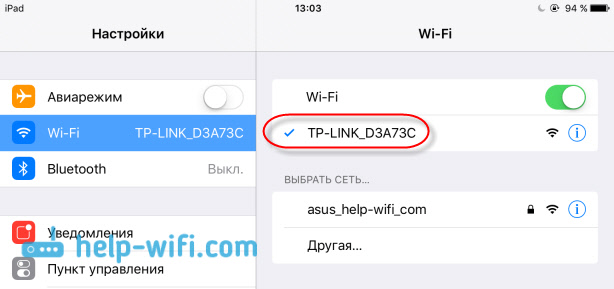
Lisäksi tablet -laitteellamme tai älypuhelimellamme avaamme kaikki selaimet (Opera, Chrome, Safari), kirjoitamme osoitteen osoitepalkkiin 192.168.1.1, tai 192.168.0 -.1 ja ylittää se. Voit nähdä reitittimen osoitteen tarralla, joka yleensä sijaitsee itse laitteen alla.
Reitittimestä riippuen voit päästä heti asetuksiin tai ikkuna ilmestyy käyttäjän ja salasanan pyynnöllä. Pääsääntöisesti se on oletuksena Hallinto Ja Hallinto. Ilmoita ne ja putoaa asetuksiin. Voit tarkastella universaalia ohjeita reitittimien asetusten sisäänkäynnille.
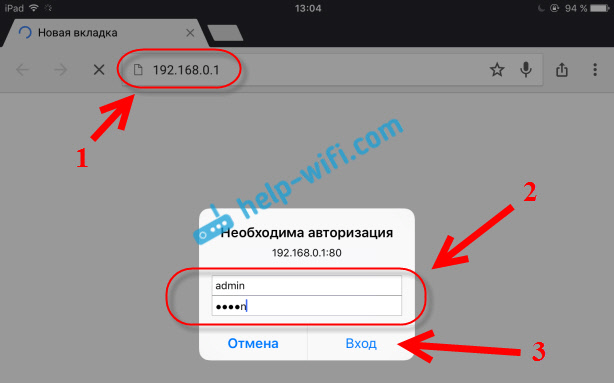
Jos teit kaiken oikein, pääset reitittimen asetuksiin. Menin ohjauspaneeliin TP-Link ilman ongelmia.
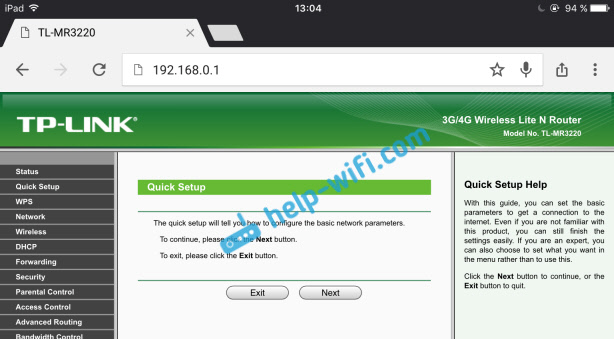
Asus -reitittimen asetukset tabletista:
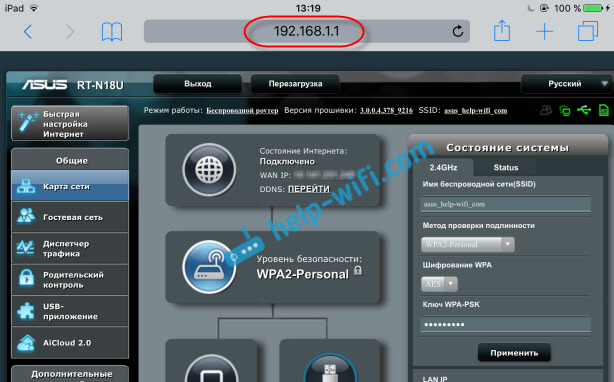
Ja sitten olemme jo asetettu tavalliseen tapaan. Jos et tiedä kuinka asentaa reititin, katso sivustomme ohjeet "Roter -asetukset" -osiossa.
Tärkeä kohta, kun asetat reitittimen Wi-Fi-verkkoon
Asetusprosessin aikana muutat erilaisia parametreja, mukaan lukien Wi-Fi-verkkoasetukset. Pohjimmiltaan tämä on verkon nimi ja salasana. Joten kun muutat Wi-Fi-verkon nimeä ja asetat salasanan tallentamalla asetukset ja reitittimen uudelleenkäynnistyksen, tablet-laitteen tai älypuhelimen (josta määrittämäsi) yhdistämisessä voi olla ongelmia Wi-Wi- FI -verkko.
Joka tapauksessa joudut manuaalisesti, liität laitteen uudelleen verkkoon. Ja jos tämä ei toimi, jotkut virheet, kuten "epäonnistuneet yhteyden muodostaminen".
Napsauta iPadissa tai iPhonessa vain haluttu verkko ja valitse "Unohda tämä verkko".

Napsauta Android -laitteissa tarvitsemamme verkkoa ja valitse "Poista verkko".
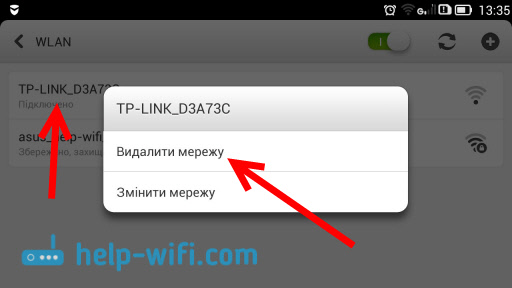
Sen jälkeen kytke verkkoosi ilmoittamalla asennettu salasana.
Kun muutat langattoman verkon parametreja reitittimen asetuksissa, sinun on säädettävä parametrit kaikissa kytkettyissä laitteissa.
Voit määrittää reitittimen tabletista tai sama älypuhelin voi olla ilman ongelmia. Tämä ei ole monimutkaisempaa kuin tietokoneen käyttäminen. Esitä kysymyksiä ja jaa neuvoja kommentteihin!
- « Kuinka reitittimen Cloon (Change) MAC -osoite ja miten selvittää MAC -osoite?
- Reititin TP-Link TL-Wr841nd ja TL-Wr741nd edustajana (Wi-Fi-verkkotoistin) »

